打造自己的多合一系统盘
打造自己的多合一U盘启动盘

打造自己的多合一U盘启动盘不少同志都希望自己有一个自己的多功能U盘启动盘,但就是不会做,只能从网上下载已经做好的,可是这样就有一个问题:里面有些工具自己不喜欢,而有些自己喜欢的工具又不在里面,很不理想。
若自己有一个完全符合自己意愿的U盘启动盘,那该多好啊,不仅用的顺手,还可以在MM前面秀一把呢。
下面,就告诉大家一个方法吧:0、不用制作什么启动盘,也不用什么USBOOT,FLASHBOOT啊等之类的东西,只要先把你的U盘在Windows底下正常的格式化就可以了。
1、安装老毛桃WinPe最新U盘版,上多特网下载,那里的东西放心,下载后解压,直接运行里面的安装程序,按照安装程序的提示,一步一步进行就可以了,安装过程中最重要的是要时刻注意所选的盘符是否是你的U盘。
2、在安装完之后,在U盘根目录新建文件夹并命名为img,再在根目录下新建一个名叫myudisk.txt的txt文本文档。
3、把你想要的dos工具的img全放进img文件夹内。
自己喜欢的dos 工具的img自己上网搜,网上很多的。
给大家推荐一个:/viewdiary.32670554.html4、从网上下载grubedit、GMEditor(Grub 菜单编辑)两个工具。
5、设置电脑的文件属性,去掉隐藏属性。
6、复制U盘根目录下的mtldr文件,去掉只读属性,并改名为grldr和grubedit放到一起,用grubedit编辑器将grldr文件内的菜单menu.lst提出后,用GMEditor(Grub 菜单编辑)编辑,编完后,再将menu.lst用grubedit编辑器导入grldr,最后,改回mtldr,并加上只读属性。
menu.lst的编辑方法见7.7、不要删除menu.lst里面的代码,只要你把下面的代码加进menu.lst 就可以了,要加几个img工具,就加几段代码。
“title”后的文字可以随意改成你想要的题目,“map --mem /img/ar5.img (fd0)”中的“ar5.img”要改成你想要加入的img工具名字,其他都不变,编辑完后要保存。
制作多个WinPE系统合盘

制作多个WinPE系统合盘1、用UltraISO打开WinPE ISO(我心如水的PE为例),提取引导文件(随便命名,例pe.bif)。
2、提取WinPE ISO里面的所有文件到桌面任意文件夹(以桌面\PE为例)。
3、打开WXPE文件夹,找到XXPE,更改为XXPX(改变字母,字节不变)。
(WinPE的不同这个文件名也有不同,比如:WINNT.TPE和WINNT.XPE,如果合盘的所有WinPE中这个文件名不一样,那这步可省略)4、打开WXPE文件夹,找到SETUPLDR.BIN,更改为SETUPL01.BIN(如果有2个以上WinPE就以SETUPL02.BIN以此类推)。
5、再用UltraEdit或(WinHex)打开SETUPL01.BIN,全部替换XXPE为XX PX。
6、用UltraEdit 或(WinHex )打开PE.bif ,全部替换SETUPLDR.BIN 为SE TUPL01.BIN 。
7、如果核心文件WINPE.IS_跟别的WinPE命名一样的话,那还要更改这个文件(不一样则这步可省略),比如:改为WWNPE.IS_ (改变字母,字节不变)。
8、改完后,还需更改XXPE(上面已经改为XXPX),用UltraEdit或(Win Hex)打开XXPX,全部替换WINPE.IS_为WWNPE.IS_。
9、就这么简单,到这就可以将这个WinPE跟别的WinPE合盘了!自由天空WinPE合盘教程前言:EasyBoot、ISOLINUX,此两种引导方式,我已经放弃使用,所以,接下来的教程不会涉及EasyBoot、ISOLINUX.grub for dos,是我在2010年11月,用了两个星期学的启动引导,虽然不能U+(UltraISO),但可以B+(Bootice).此教程单单用grub for dos引导自由天空WinPE.继续.1、首先要准备的工具分别为:Bootice.exe,UltraISO.exe.2、在AXPE同目录下,创建文件夹BOOT,如下图1:3、下载附件中,修改好的grub for DOS 引导文件+中文字体.GRLDR.7z(473.68 KB, 下载次数: 256)解压到BOOT文加夹中.Ps:grldr引导文件可以用bootice.exe修改.4、AXPE文件夹不用修改.用UltraISO.exe设置引导文件,如图2:2011-1-5 16:34 上传下载附件(70.17 KB)将GRLDR设为启动引导文件. 打包SKY_WinPE.5、VM虚拟机测试.图3:图4:图5:。
用最简单的方法打造自己的多系统合集的DVD安装光盘

用最简单的方法打造自己的多系统合集的DVD安装光盘只要5分钟!学会自己打造多系统合集的DVD安装光盘(Windows All In One DVD )一、准备工作--需要软件1. UltraISO(软碟通) v8.1.2.16252.深山红叶袖珍PE系统工具箱V24 《自备专用版》。
注意不要用黑客版,这个版本我以前测试过启动有问题。
现在网上也开始流行V25版,这个版本还处于测试期,光盘内有些文件路径不对。
其实红叶盘在V22版后都很成熟了,再更新版本意义不太大。
3. 各种系统光盘的镜像文件。
微软出品的系统主要包括:盒装零售版、硬件厂商附属版和批量授权免激活版(VOL版)。
现在最流行的也就是免激活的VOL版。
还有,MSDN,全称为Microsoft Developer Network,中文名暂叫微软开发者免激活版,是从微软收费网站上下载的版本,一般来说MSDN渠道的系统就是标准的原版。
几个目前流行的原版的200/XP/2003的VL版的介绍:三、合盘方法1. 准备:计算机要有一个NTFS分区(原因只有NTFS分区上才能存放4G的单个镜像文件),分区的剩余空间在5G以上。
2. 建立两个文件夹,OS和TOOLS,分别用于分类存放光盘镜像和常用工具。
注意:OS和TOOLs两个文件夹内的文件最好不超过4G,因为再加上红叶版的200M,因为一般的D VD刻录盘的容量大约是4480M,即4.37G左右。
OS文件夹下可以再分为:WIN98,WIN2000,WI NXP,WIN2003等。
这样显得整齐些。
觉得麻烦不搞这么清楚也可。
可以参照我的事例。
3. 现在才开始正式工作:A.安装UltraISO,用ULtraISO打开红叶PE工具盘的镜像文件;00M为合适。
亲自刻盘得出的结论。
没啥好讲的,照做就是了。
D. 保存镜像文件。
保存前分区的剩余空间在5G以上。
三、安装方法WINXP/WIN2003/OEM版XP,2003等的安装1.用DVD集成系统光盘启动,按1键进入红叶pe系统。
多重系统安装光盘制作教程
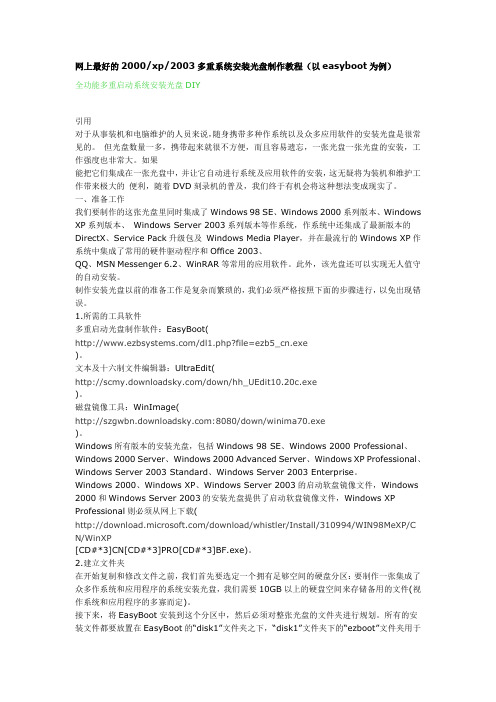
网上最好的2000/xp/2003多重系统安装光盘制作教程(以easyboot为例)全功能多重启动系统安装光盘DIY引用对于从事装机和电脑维护的人员来说,随身携带多种作系统以及众多应用软件的安装光盘是很常见的。
但光盘数量一多,携带起来就很不方便,而且容易遗忘,一张光盘一张光盘的安装,工作强度也非常大。
如果能把它们集成在一张光盘中,并让它自动进行系统及应用软件的安装,这无疑将为装机和维护工作带来极大的便利,随着DVD刻录机的普及,我们终于有机会将这种想法变成现实了。
一、准备工作我们要制作的这张光盘里同时集成了Windows 98 SE、Windows 2000系列版本、Windows XP系列版本、Windows Server 2003系列版本等作系统,作系统中还集成了最新版本的DirectX、Service Pack升级包及Windows Media Player,并在最流行的Windows XP作系统中集成了常用的硬件驱动程序和Office 2003、QQ、MSN Messenger 6.2、WinRAR等常用的应用软件。
此外,该光盘还可以实现无人值守的自动安装。
制作安装光盘以前的准备工作是复杂而繁琐的,我们必须严格按照下面的步骤进行,以免出现错误。
1.所需的工具软件多重启动光盘制作软件:EasyBoot(/dl1.php?file=ezb5_cn.exe)。
文本及十六制文件编辑器:UltraEdit(/down/hh_UEdit10.20c.exe)。
磁盘镜像工具:WinImage(:8080/down/winima70.exe)。
Windows所有版本的安装光盘,包括Windows 98 SE、Windows 2000 Professional、Windows 2000 Server、Windows 2000 Advanced Server、Windows XP Professional、Windows Server 2003 Standard、Windows Server 2003 Enterprise。
教你制作N合一多系统安装与维护光盘

教你制作N合一多系统安装与维护光盘一张DVD光盘有4.38G的空间,如果只用来刻一个六七百MB的小ISO文件,实在太浪费,而且刻一大堆的光盘,携带也是一个麻烦的事,所以N合一就是很多人都想要的。
与其临渊羡鱼不如退而结网,想做就开始吧。
一、准备阶段:1、准备工具软件:(1)菜单制作软件:EZBoot:这是N合一的核心,版本越新越好,现在最新好像是5.12;Multimedia Builder:用于制作windows环境下的启动菜单,也有些兄弟喜欢功能强大的AutoPlay Media Studio或者简单易用的AutoPlay Menu Builder。
个人比较推荐MMB,因为它功能足够强,生成的是独立EXE文件,不带垃圾,干净清爽。
(2)镜像提取与编辑软件UltraISO:用于提取原ISO中的文件和引导文件;IsoBuster:和UltraISO不同在于,它提取出的引导文件是IMG 格式,同时用它看ISO的引导文件更直观一些;WinImage:用来编辑IMA和IMG文件,nMaker:深度论坛的杰作(3.0以前版本叫Windows N in 1 Maker),用来生成BIN和IMA引导文件。
(3)虚拟测试软件VMware Workstation和Virtual PC 2007:很多朋友比较偏爱VMware Workstation,我觉得两个都必须要,有时候某个引导项目在一个虚拟机中通不过,先不要下结论,认为制作失败了,不妨用另一个软件来测一下这一项,没准是虚拟机本身的问题。
2、准备素材文件(1)系统盘ISO:也就是你想要的集成到这张光盘中的系统盘的镜像文件,如果有GHOST安装的系统,把GHO文件准备好。
以上是我收集的,分别是:win98的GHO镜像、老毛桃PE、深度XP SP3 6.1版、深度vista SP1 1.3版、完美vista PE 2.0版、雨林木风2003SP2、雨林GHOST安装XP sp3 5.0版、雨林vista SP1 1.0版、雨林2000SP4 2.6版、雨林XP SP3 1.0版。
制作 Windows XP、win2003、Vista三合一启动安装光盘

【摘要】学着做个多系统的启动光盘,用EasyBoot做,转载一篇教程.试着做了一个Xp,win2003,vista三合一的启动光盘,中间遇到一些问题,在些逐一记录首先已经可以显示启动菜单了,1.CDBOOT:Couldn't find NTLDR选择一个系统后显示CDBOOT:Couldn't find NTLDR,网上查过后得知是setupldr.bin的路径错误,看w2ksect.bin中的i386已经改过了,没有错,最后试了几次都不行,iso属性加上了Joliet也不管用,最后发现iso 中的目录名全部为大写,而我的文件中改的是小写,改为大写后这个错误就过了。
后来在网上又看到说是这个路径必须是大写,看了一下原来的内容与其他文件,果然都是大写。
2.ntldr is corrupt the system cannot boot经网上搜索是setupldr.bin中的错误,解决方法原文如下:最简单的就是用未升级的版本中的setupldr.bin 文件替换这个sp1的setupldr.bin。
否则就要修改这个setupldr.bin,修改方法:用编辑软件打开setupldr.bin 文件将0x2060处的74 03改为EB 1A。
我就直接改文件了,有一点不同的是,xp中的setupldr.bin的开始位置不是0x2060,而是0x205f,正好差了一个字节。
3.vista安装不能启动这个问题郁闷了我一晚上,今天早上来将光盘根目录的非vista文件删除,居然可以了,奇怪是的,把文件加回来后也没有问题,到现在都不明白为什么。
4.自动应答文件说实话,我不是网管,不太喜欢无人值守的安装,但还是不想输序列号,有的免输序列号是要改文件的,比较麻烦,所以我做了XP、2003的自动应答文件,只是加上了序列号,别的什么也没改,Vista的应答文件比较麻烦,也懒得做了,就把别人做的拿来,把序列号以外的部分全部删除,修改了序列号,居然也可以用。
【教程】最方便快捷的制作多合一系统光盘
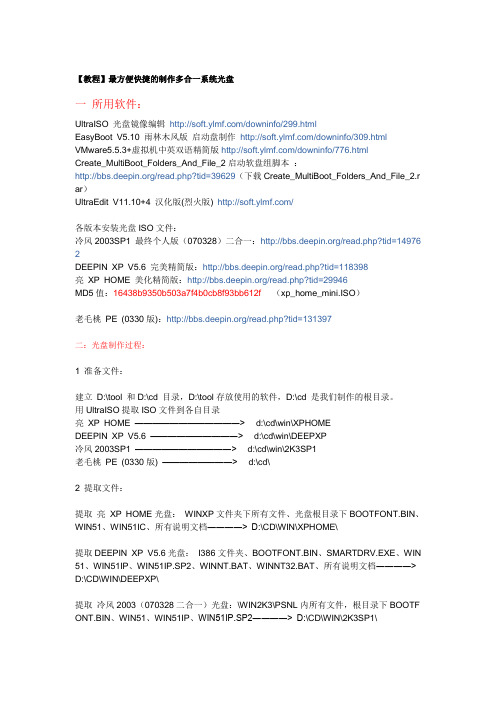
【教程】最方便快捷的制作多合一系统光盘一所用软件:UltraISO 光盘镜像编辑/downinfo/299.htmlEasyBoot V5.10 雨林木风版启动盘制作/downinfo/309.html VMware5.5.3+虚拟机中英双语精简版/downinfo/776.htmlCreate_MultiBoot_Folders_And_File_2启动软盘组脚本:/read.php?tid=39629(下载Create_MultiBoot_Folders_And_File_2.r ar)UltraEdit V11.10+4 汉化版(烈火版) /各版本安装光盘ISO文件:冷风2003SP1 最终个人版(070328)二合一:/read.php?tid=14976 2DEEPIN XP V5.6 完美精简版:/read.php?tid=118398亮XP HOME 美化精简版:/read.php?tid=29946MD5值:16438b9350b503a7f4b0cb8f93bb612f(xp_home_mini.ISO)老毛桃PE (0330版):/read.php?tid=131397二:光盘制作过程:1 准备文件:建立D:\tool 和D:\cd 目录,D:\tool存放使用的软件,D:\cd 是我们制作的根目录。
用UltraISO提取ISO文件到各自目录亮XP HOME ———————————―> d:\cd\win\XPHOMEDEEPIN XP V5.6 —————————―> d:\cd\win\DEEPXP冷风2003SP1 ——————————―> d:\cd\win\2K3SP1老毛桃PE (0330版) ———————―> d:\cd\2 提取文件:提取亮XP HOME光盘:WINXP文件夹下所有文件、光盘根目录下BOOTFONT.BIN、WIN51、WIN51IC、所有说明文档――――> D:\CD\WIN\XPHOME\提取DEEPIN XP V5.6光盘:I386文件夹、BOOTFONT.BIN、SMARTDRV.EXE、WIN 51、WIN51IP、WIN51IP.SP2、WINNT.BAT、WINNT32.BAT、所有说明文档――――> D:\CD\WIN\DEEPXP\提取冷风2003(070328二合一)光盘:\WIN2K3\PSNL内所有文件,根目录下BOOTF ONT.BIN、WIN51、WIN51IP、WIN51IP.SP2――――> D:\CD\WIN\2K3SP1\提取老毛桃PE (0330版)光盘下所有文件(除去AUTORUN.INF)――――> D:\CD\在D:\CD\下建立EZBOOT文件夹,用UltraISO里面的启动光盘——> 保存引导文件将老毛桃PE (0330版)光盘的引导文件保存到D:\CD\EZBOOT下,起名PE.BIF3 制作系统引导文件:(如果使用的是Create_MultiBoot_Folders_And_Files_2来进行制作的话,下面的修改SETUPPLD.BIN,复制winnt.sif过程就可以不用做了。
怎么制作多系统U盘启动盘多个系统USB安装盘制作方法
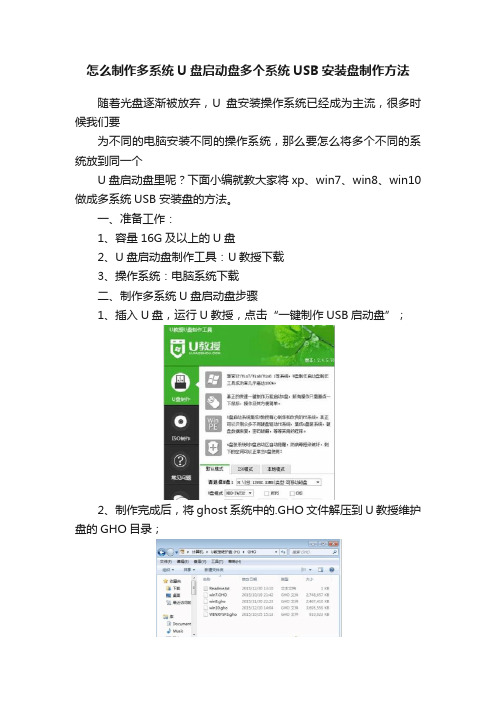
怎么制作多系统U盘启动盘多个系统USB安装盘制作方法
随着光盘逐渐被放弃,U盘安装操作系统已经成为主流,很多时候我们要
为不同的电脑安装不同的操作系统,那么要怎么将多个不同的系统放到同一个
U盘启动盘里呢?下面小编就教大家将xp、win7、win8、win10做成多系统USB 安装盘的方法。
一、准备工作:
1、容量16G及以上的U盘
2、U盘启动盘制作工具:U教授下载
3、操作系统:电脑系统下载
二、制作多系统U盘启动盘步骤
1、插入U盘,运行U教授,点击“一键制作USB启动盘”;
2、制作完成后,将ghost系统中的.GHO文件解压到U教授维护盘的GHO目录;
3、原版系统则直接将ISO文件复制到UJS目录;
4、安装系统时,插入U盘启动盘,按F12/ESC等启动热键进入PE系统,启动热键大全;
5、运行U教授PE一键装机,点击映像下拉框,选择所要安装的系统版本;
6、原版系统则运行虚拟光驱,加载UJS目录中ISO文件进行安装。
- 1、下载文档前请自行甄别文档内容的完整性,平台不提供额外的编辑、内容补充、找答案等附加服务。
- 2、"仅部分预览"的文档,不可在线预览部分如存在完整性等问题,可反馈申请退款(可完整预览的文档不适用该条件!)。
- 3、如文档侵犯您的权益,请联系客服反馈,我们会尽快为您处理(人工客服工作时间:9:00-18:30)。
打造自己的多合一系统盘
一前期需要准备的软件:
1、EasyBoot 制作启动菜单用
2、nMaker 制作多合一光盘的利器
3、UltraISO 提取系统文件用
4、Vmware或者VPC 虚拟机软件,用来测试制作好的光盘
当然还必须准备好你需要整合的各个系统,好了,让我们现在开始
制做多合一光盘吧。
二系统集成
1. 建立目录
首先建立一个目录,用来存放我们制作的内容,比如:E:\MySystem。
然后在该目录下建立一个我们存放WINDOWS系统的目录,比如:E:\MySystem\WINDOWS。
然后在安装根目录E:\MySystem\WINDOWS下建立安装源文件夹(名称最好是4字节,否则可能报错):EE03、SM03、GHXP等等.文件夹名意思分别是:企业版2003系统,精简版2003系统等等(文件夹的命名最好是"见名知意",当然只要自己清楚文件夹下存放的系统就行)。
如下图:
2.准备集成安装版系统工作
使用UltraISO软件打开iso分别从不同的系统镜像里面提取系统出需要的文件放在刚才建立的安装源目录下。
如:企业版2003,提取I386目录和PRINTERS目录和WIN51、WIN51IA 、WIN51IA.SP2放在安装源目录EE03下;
如图:
WINXP系统提取I386目录及WIN51、WIN51IP、WIN51IP.SP2 三个文件放在安装源目录下.
其他的系统依此类推。
不一一列出来了。
如果不知道提取哪些
文件全部提取好了.
打开nMaker 软件,制作多合一系统的启动文件,
如下图:
选择好相应的目录之后,点击开始集成,软件会把这些系统集成为一个安装系统,并把相应的启动文件根据你设置的名称保存自动添加到
E:\MySystem\EZBOOT 目录下。
比如EE03 就会保存为EE03.BIN ,比如SM03 就会保存为SM03.BIN ,以此类推。
3.手工集成PE
用UltraISO打开老毛桃或者其他WINPE的iso,提取WXPE目录、MINIPE目录和WINNT.XPE文件出来放在E:\MySystem目录下。
在UltraISO工具栏中按“启动光盘”,选择“保存引导文件...”,保
存PE的引导文件到E:\MySystem\EZBOOT目录下为pe.bif。
pe.bif 是
PE系统的引导文件。
如图:
4.手工集成VISTA
用UltraISO打开VISTA镜像,按“启动光盘”,选择“保存引导
文件...”,(跟上边一样)保存vista的引导文件为vista.bif,保存
在E:\MySystem\EZBOOT目录下。
然后再提取boot目录、efi目录、sources目录、bootmgr文件、setup.exe文件和Autounattend.xml 文
件放在E:\MySystem目录下。
5.添加一些小工具
比如PQ分区工具和深山红叶的DOS工具箱等等,将自己喜欢的工具添加进去.现在只添加PQ.IMG和DOS.IMG复制到
E:\MySystem\EZBOOT
目录下。
(PQ.IMG为分区工具镜像,DOS.IMG为DOS工具镜像。
可以从其他的
GHOST系统盘中提取,也可以从网上下载.)
三.制作启动界面
在Easyboot安装目录下的\disk1\ezboot目录中复制cdmenu.ezb和Back.bmp文件到E:\MySystem\EZBOOT目录中,然后将Back.bmp 替换
成自己喜欢的背景图片(256色,640*480)。
运行Easyboot,打开E:\MySystem\EZBOOT目录下的菜单文件cdmenu.ezb ,
如图:
修改默认菜单。
单击“菜单条”,调整菜单条的位置,将所有背景色和前景色都设置为白色(为了让菜单条变透明,这个在做自己的个性启动画面时非常重要,必不可少),设置快捷键,填写要执行的命令。
执行命令依次为:
run EE03.bin [1]安装企业版2003
run SM03.bin [2]安装简体版2003
run vist.bif [3]安装Windows Vista
run pe.bif [4]运行PE 系统
run PQ.IMG [5]运行PQ 分区工具
run DOS.IMG [6]运行深山红叶DOS工具箱
boot 80 [7]从硬盘启动
reboot [8]重新启动
将“硬盘启动系统”菜单条设置为缺省,这样过了设定的时间10秒
无动作就从硬盘启动
编辑好后按保存。
这时E:\MySystem\EZBOOT目录下会自动生成loader.bin文件。
这个是我做的启动画面:
这个是在网上找的,个性十足,会PS的也可以自己P启动画面.
Easyboot 中不支持个性化文字,所以大家可以象上边的一样先P 好图,然后在Easyboot中直接把屏幕布局上的菜单命令条拖到启动画面的个性菜单选项上.
四.生成镜像
方法一:在Windows N in 1 Maker 中选择镜像工具页面,选择镜像目录为F:\MYDVD,选择可引导文件为
E:\MySystem\EZBOOT\loader.bin,生成镜像保存为
E:\MySystem\EZBOOT.ISO。
最后按“开始生成”。
方法二:在EasyBOOT中按“制作ISO”,勾选“优化光盘文件”、“DOS (8.3)”、“Joliet”,修改CD卷标,最后按“制作”
我比较喜欢用Windows N in 1 Maker制作,好像能快那么一点点.
在生成ISO文件后,我们就可以通过虚拟机来测试该光盘是否可用,如果一切测试通过,即可刻录成光盘使用了。
五.虚拟机测试该光盘是否可用
来自: /qq33122/blog/item/bbacf74a7592fcf983025c1f.html。
